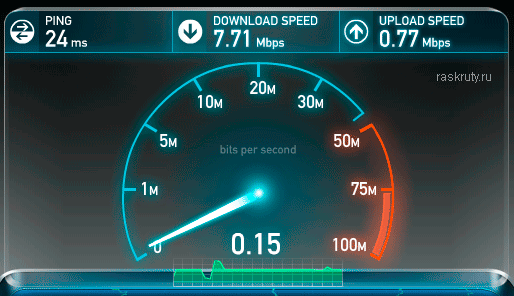Загрузка и отдача интернета что это
Чем и какими программами нагружена моя сеть Интернет, куда пропадает трафик? Ограничение скорости загрузки и отдачи для любой из программ
Подскажите, как узнать какие программы нагружают мой интернет-канал? Дело в том, что у меня хоть и безлимитный трафик, но очень медленный скоростной тариф (всего 500 КБ/c, т.е. каждый килобайт на счету ☝).
Раньше у меня торрент всегда качал со скоростью примерно в 500 КБ/c, а сейчас что-то случилось, как будто кто-то «съедает» мой трафик. Что можно сделать?
Доброго времени суток.
Будем надеяться, что Илон Маск поскорее запустит свой бесплатный высокоскоростной спутниковый интернет и покроет им всю Землю.
Поэтому, в этой статье я покажу не только, как можно найти программу «ворующую» незаметно трафик, и как ограничить ее «аппетиты», но и также укажу на те моменты, которые могут быть тоже причиной нагрузки на сеть.
Узнаем, какими программами и службами нагружена сеть
Способ №1: через диспетчер задач
Примечание : для вызова диспетчера задач используйте сочетание кнопок Ctrl+Alt+Del или Ctrl+Shift+Esc.
Приложения отсортированы по графе сеть
Но вообще, конечно, согласен со многими, что диспетчер задач не информативен, часто не показывает всей картины. К тому же в нем нет никаких возможностей для ограничения и «тонкой» настройки использования сети.
Поэтому, я всем порекомендовал бы в дополнении к диспетчеру воспользоваться вторым способом (а именно с помощью спец. утилиты 👉 NetLimiter).
Способ №2: спец. утилиты
Вообще, подобных утилит достаточно много. Каждый второй брандмауэр также сможет вам показать какие приложения выходят в сеть. Однако, в этой статье хочу остановиться на одной очень умелой утилите — NetLimiter!
Одна из самых лучших программ для контроля за сетевым трафиком. После установки программы, она следит абсолютно за всеми приложениями, обращающимися за доступом к Интернету.
С ее помощью можно управлять трафиком (ограничивать его, блокировать) для каждого приложения в отдельности.
Кроме этого, NetLimiter ведет статистику по всем соединениям, и вы всегда можете обратиться к утилите за просмотром графиков и таблиц.
Пример представлен на скриншоте ниже: как видно, львиную долю трафика использует uTorrent. 👇
Сортируем по скорости загрузки — NetLimiter
В общем-то, внимательно ознакомившись со списком программ, представленных в NetLimiter, вы узнаете какие приложения нагружают вашу сеть и «обнуляют» трафик. Ниже рассмотрим, как можно ограничить аппетиты какой-нибудь программы.
Как ограничить скорость загрузки/отдачи в интернет любой программы
Обратите внимание, что в NetLimiter есть спец. колонка «Статус правила» — в ней можно задать лимиты на скорость загрузки и отдачи, или вовсе заблокировать весь входящий и выходящий трафик.
Напротив каждого приложения — горят свои галочки, и можно в один клик мышкой поставить ограничение для любой из программ списка!
Для начала нужно кликнуть левой кнопкой мышки по входящему трафику, и в всплывшем окне установить конкретное ограничение — 100 КБ/с (см. пример ниже 👇).
Ограничение на доступ в интернет
Далее вы заметите, как программа начала ограничивать скорость загрузки в uTorrent (она будет меньше указанного вами предела).
Примечание : обратите внимание, что есть также возможность ограничить и скорость отдачи (чтобы никто не мог «забить» ваш канал сверх лимита. ).
Скорость не превышает 100 Кб в сек.
Ограничение было снято
Пару слов о роутере, провайдере, и самой программе uTorrent
Хочу обратить ваше внимание на то, что все вышеперечисленные настройки могут не дать практического результата, и ваша скорость сети Интернет будет оставлять желать лучшего. Почему?
1) Возможно есть сбои у провайдера
Кроме этого, если у вашего провайдера достаточно много клиентов в вашем доме/районе — не исключено, что например, в вечерние часы вы будете видеть «просадки» по скорости загрузки (дело в том, что вечером и по выходным основная масса народа выходит в сеть, и не всегда пропускной способности хватает на всех. ).
2) Обратите внимание на роутер (и на другие устройства, которые у вас подключены к сети)
Если у вас подключено несколько устройств к интернету (например, кроме ПК может быть еще ноутбук, телефон, планшет и пр.) — обратите внимание и на них тоже.
Обратите внимание на роутер (если вы используете его): как правило, в его настройках можно узнать какие устройства подключены к нему, как они используют сеть и т.д. Там же часто можно ограничить аппетиты любого из устройств, подключенных к нему.
Подробная установка и настройка роутера — см. инструкцию
Статус работы роутера: сколько подключено устройств, какая скорость загрузки и отдачи / TENDA
3) Обратите внимание на саму программу uTorrent
Стоит признать, что порой uTorrent очень капризная программа, которая может просто «отказываться» загружать файл с нормальной скоростью. Причин этому может быть много: как выбранная не та версия программы, так и не заданные оптимальные настройки.
У меня есть несколько статей на блоге, посвященных этой тематике. Поэтому, если вы проверили и настроили все вышеперечисленное — а результата нет, рекомендую ознакомиться с парочкой материалов, ссылки на которые указал чуть ниже.
1) Почему uTorrent качает с маленькой скоростью: торренты очень долго загружаются
В чем измеряется скорость интернета: биты, байты?
Пропускная способность интернет-канала или, проще говоря, скорость интернета, представляет собой максимальное число данных, принятых персональным компьютером либо переданных в Сеть за определенную единицу времени.
Чаще всего можно встретить измерение скорости передачи данных в килобитах/секунду (Кб/сек; Кбит/сек) либо в мегабитах (Мб/сек; Мбит/сек). Размер файлов, как правило, всегда указывается в байтах, Кбайтах, Мбайтах и Гбайтах.
Поскольку 1 байт – это 8 бит, на практике это будет означать, что если скорость вашего интернет-соединения равна 100 Мбит/сек, то компьютер за секунду может принять либо передать не более 12.5 Mb информации (100/8=12.5).Проще это можно объяснить, таким образом, если вы хотите скачать видео, объем которого 1.5 Gb, то у вас на это уйдет всего 2 минуты.
Естественно вышеперечисленные расчеты сделаны в идеальных лабораторных условиях. К примеру, реальность может быть совсем иная:
Здесь мы видим три числа:
От чего зависит скорость интернет соединения
Факторы, которые также влияют на скорость интернета:
Как увеличить скорость интернета
Если на вашем компьютере присутствует вредоносное или нежелательным ПО, то это может повлиять на снижение скорости интернет-соединения. Троянские программы, вирусы, черви и т.д. которые попали в компьютер, могут забирать для своих нужд часть пропускной возможности канала. Для их обезвреживания необходимо использовать антивирусные приложения.
Если вы используете Wi-Fi, который не защищен паролем, то к нему обычно подсоединяются другие пользователи, которые не прочь использовать халявный трафик. Обязательно установите пароль для подключения к Wi-Fi.
Снижают скорость и параллельно работающие программы. К примеру, одновременная менеджеров закачки, интернет-мессенджеров, автоматического обновления операционки приводит к увеличению нагрузки процессора и поэтому скорость интернет-соединения снижается.
Вот эти действия, в некоторых случаях, помогают увеличить скорость интернета:
Если у вас подключено высокое интернет-соединение, а скорость оставляет желать лучшего – увеличьте пропускную скорость порта. Сделать это достаточно просто. Зайдите в «Панель управления» далее в «Система» и в раздел «Оборудование», после этого кликните по «Диспетчеру устройств». Находите «Порты (COM либо LPT)», затем разворачиваете их содержимое и отыскиваете «Последовательный порт (СОМ 1)».
После этого кликаете правой кнопкой мышки и открываете «Свойства». После этого откроется окошко, в котором нужно перейти в графу «Параметры порта». Отыскиваете параметр «Скорость» (бит в секунду) и кликаете на цифру 115200 – далее О.К! Поздравляем! Теперь у вас пропускная скорость порта увеличена. Поскольку по молчанию установлена скорость – 9600 бит/сек.
Какая нормальная скорость Интернета должна быть для дома
Любого из нас, клиентов операторов кабельной и мобильной связи, активно пользующийся всемирной сетью, интересует вопрос какая скорость интернета считается нормальной, а какая — нет. Особенно остро он встаёт, если кажется что он как бы подтормаживает, что-то медленно скачивается, долго загружается видео на Ютубе и т.п. Звоним в техническую поддержку и слышим оттуда, что проблем нет и всё «в шоколаде»! Другая сторона медали — это тарифы на доступ в Интернет. Провайдеры предлагают тарифы до 100 мегабит в секунду, до 200 мегабит в секунду и даже до 1 гигабита в секунду. А нужна ли вообще такая скорость домашнего интернета или нет? Какой показатель будет достаточен для дома и позволит не переплачивать жадным операторам связи?! Вот про это я Вам сейчас и расскажу. Сначала немного теории!
Единицы измерения скорости Интернета
Чтобы знать какая скорость Интернета будет нормальной для Вашего домашнего Интернета, надо сначала узнать в чем она измеряется. Несмотря на то, что базовый курс информатики есть и в школе, и в институте, не все в курсе этого. Потому сначала я немного расскажу про единицы измерения скорости в сети.
На сегодняшний день, актуальной базовой единицей измерения скорости принято считать мегабит в секунду(1000 килобит). Десять лет назад, когда использовались более старые каналы и оборудования доступа, базовой единицей скорости был килобит в секунду. Вполне возможно, что ещё через 10 лет таким мерилом будет уже гигабит в секунду. Только не надо путать единицы измерения скорости и единицы измерения объёма информации — килобайт, мегабайт, гигабайт. Это уже разные вещи!
Скорость скачивания и скорость отдачи
Так как мы можем получать и отправлять данные через сеть, то соответственно у нас будет определённая скорость скачивания на приём данных и определённая скорость отправки на те данные, которые мы загружаем в сеть. Во время загрузки — вы скачиваете какой-то файл с какого-то сайта (сервера) в Интернете.
Во время отдачи вы, соответственно, отправляете тот или иной файл в сеть. Часто, по разным причинам скорость отдачи выше, чем скорость скачивания. Не всегда эти две цифры равны — они могут отличаться. Чаще всего закачка несколько выше отдачи. И это нормально!
А что такое пинг?!
Ещё одна единица измерения — это пинг. Правда отражает она скорее не скорость, а качество канала доступа до того или иного сервера в Интернете. Пинг — это то время время за которое пакет, отправленный Вашим компьютером доходит до нужного сервера в сети и возвращается обратно! Чем меньше пинг — тем лучше канал до этого сервера. Другими словами можно сказать, что это время отклика. Пинг очень важен для тех, кто играет в онлайн-игры. Высокий пинг — большое время отклика сервера — для них критичный показатель. А вот если Вы просто бродите по страничкам сайтов, смотрите видео или слушаете музыку, то пинг для Вас не критичен.
Кстати, так же хочу добавить, что пинг (как и скорость скачивания) могут быть совершенно разными на разных серверах: на одном пинг будет 50 мс., на другом 500 мс.!
Как измерить свою скорость в Интернете
С тем, в чём измеряют скорость доступа в Интернете мы разобрались. Теперь нужно грамотно определить свою скорость доступа. Даже, если Вы знаете, что Ваш тариф «до 30 мегабит в секунду» или там до «100 мегабит в секунду», это совсем не значит, что Вы реально имеете такую скорость доступа В Интернет. Иногда у провайдеров возникают технические проблемы и они не могут обеспечить обещанные цифры. Если у Вас получится это определить и «ткнуть носом» своего оператора связи, вы, как минимум, получите перерасчёт абонентской платы. Уже неплохо! Какие есть самые популярные и удобные способы измерить скорость доступа?!
Speedtest Ookla
Если выбранная точка для замера не устраивает, то легко можно выбрать другую из большого списка доступных. Для этого кликните по ссылке «Поменять сервер».
Для мобильных телефонов и планшетов есть отдельное приложение, доступное в Google Play и App Store. есть мобильные приложения для iPhone, Android и Windows, что позволяет тестировать скорость интернета на телефоне!
Кстати, очень многие тесты скорости в Интернете работают на функционале сервиса Ookla и, соответственно, пользоваться ими нет смысла — лучше использовать оригинал!
Яндекс.Интернетометр
Корпорация Яндекс тоже запустила свой сервис, позволяющий узнать свою скорость Интернета. Правда он не настолько популярен, да и выглядит в разы топорнее своего основного конкурента.
Fast.com
Этот интернетометр — детище компании Netflix, а значит, что в качестве точек для замера используются многочисленные серверы этой компании. Именно этот тест предпочитают те, кому важна скорость доступа к северам Netflix.
Это один из тех редких тестов, которые имеют хоть какие-либо настройки, в отличие от предшествующих. Работает он очень просто — достаточно лишь зайти на сайт fast.com и всё запуститься само. Результат выдаётся со всеми необходимыми данными и ничего лишнего, в отличие от Яндекса. И да, есть приложение для iPhone и Android!
Небольшой совет! Чтобы получить адекватный результат замера — пользуйтесь двумя тестами, а лучше всеми тремя из вышеперечисленных по очереди.
Нормальная скорость Интернета — это сколько?!
И вот Вы провели измерение скорости своего Интернет канала, получили какие-то цифры в мегабитах и теперь надо понять много это или мало. И вообще это нормальная скорость Интернета или она низкая?! Если Вы хотели проверить выполняет ли провайдер свои обязательства, то всё просто — сравниваем полученные цифры с той скоростью, которую обещают по тарифу. Если разница значительная, то можно звонить в техподдержку и выносить ей мозг!
А вот если Вы хотите разобраться какая скорость Вам действительно необходима и стоит ли переплачивать своему провайдеру за более быстрый тариф, тогда читаем дальше. Дело в том, что как такового понятия «нормальная скорость Интернета» не существует в принципе! Всё напрямую зависит от того, что вы делаете в глобальной сети и для чего используете свой канал доступа. Вот небольшая шпаргалочка:
Другими словами, если Интернет Вам нужен только для соцсетей, то вполне достаточно скорости 5 мегабит в секунду! Если смотрите видео на Ютубе и созваниваетесь с друзьями по видеосвязи — 10 мегабит в секунду. Любите поиграть в онлайн-игры — 20-30 мегабит в секунду. Хотите смотреть видео в высоком качестве или хранить все свои файлы в облаке — достаточно будет скорости до 50 мегабит в секунду! А теперь подумайте насколько Вам нужен тариф 100 Мбит/с или 200 Мбит/с, который так активно предлагают продажники Вашего оператора связи. Нормальная скорость Интернета — это та, которой Вам хватит для удовлетворения своих потребностей! Поверьте, скорость в 100, 200 Мбит/с или больше нужны только тем людям, которые постоянно что-то скачивают из сети и при этом в больших объёмах. Так же такие скорости будут востребованы через 3-5 лет, когда будет активно развиваться направление «Интернет вешей» IoT и каждому из умных устройств нужен будет доступ в сеть. До этого момента нормальная скорость интернета для дома у 80% пользователей в России — от 20 до 50 Мегабит в секунду. Вот так!
Скорость загрузки или передачи: что важнее для скоростного интернета
Вы досмотрели до середины свою любимую онлайн передачу, когда неожиданно просмотр прерывается и вы наблюдаете крутящееся колесо загрузки. Так почему это происходит, ведь вы выбрали самую высокую скорость интернета? В этом мы с вами и попробуем разобраться.
Скорость загрузки или «Download на англ.» означает, насколько быстро данные могут быть переданы из Интернета на ваш компьютер, а скорость передачи «Upload» отвечает за то, насколько быстро данные будут передаваться в интернет с вашего компьютера.
Почему скорость загрузки имеет значение?
На что влияет скорость передачи данных?
Оптимизировать для достижения идеальной скорости загрузки / выгрузки
Если вы ищете способы оптимизации работы вашего интернета, то можете сделать следующее, в первую очередь для того, чтобы убедиться в том, что ваш интернет работает полностью отвечая заявленным провайдером характеристикам.
1.Сбросьте настройки маршрутизатора: роутеры следует периодически перезагружать, чтобы обновлять подключение к Интернету. Для этого достаточно просто выключить роутер из сети, подождать около 30 секунд и снова включить. Стоит понимать, что перезагрузка роутера не сможет сильно повлиять на скорость интернета, но но может повлиять на качество соединения, что благоприятно отражается и на скорости в общем.
2.Очистите кеш браузера: когда вы посещаете веб-сайты, ваш браузер собирает информацию: историю, кеш просмотренных страниц, файлов cookie и многое другое. Если у вас в настройках не включена периодическая их чистка, то размер папки может быть весьма впечатляющим, от нескольких гигабайт и до нескольких десятков гигабайт. Когда ваш браузер хранит слишком много не нужных файлов и cookie, то ваш Интернет может замедлиться. Чтобы избавиться от всего ненужного, достаточно очистить кеш браузера.
На заметку. Если у вас нет желания входить во все аккаунты и учетные по-новой, то снимите при очистке галочку с » cookie «, именно куки файлы отвечают за авторизацию на различных ресурсах.
Важно знать! Не всегда высокая скорость интернета решает всё! В сети может быть много факторов, которые могут влиять на работу различных ресурсов, замедлять загрузку и передачу. К таким факторам можно отнести большую загруженность сайта или сервера, на котором он расположен, неполадки в работе сервисов или их интернет соединении и многое другое. Если по тесту скорости у вас полный порядок и всё работает отлично, кроме единичных сервисов или сайтов, то вполне вероятно, что проблема связана не с вашим соединением, а на их стороне. Попробуйте очистить кеш и зайти позднее.
На снижение скорости так же влияет количество одновременно подключенных устройств, если у вас подключено несколько смартфонов, пк и все при этом что-то делают в интернете, то скорость провайдера будет делиться на все устройства и может снижаться.
На сегодняшний момент можно ограничить комфортную скорость интернета так:
Надеюсь эта информация вам помогла или была полезной)
Вопрос: Что значит скорость скачивания и скорость загрузки?
Скорость загрузки — это скорость, с которой ваша информация с компьютера загружается на сервер в Интернете. Скорость скачивания — наоборот, означает, как быстро вы получаете файлы из Всемирной Сети.
Какая нормальная скорость загрузки?
Для браузинга, серфинга в социальных сетях, в том числе и онлайн игр оптимальная скорость подключения — 2 мегабит/с. Для организации видеоконференций и SD-видео —3 Мбит/с. Для просмотра видео в качестве HD вам нужна скорость не менее 5 Мбит/с. Для Full HD фильмов — от 8 Мбит/с.
Что влияет на скорость скачивания?
От чего зависит скорость скачивания с интернета
ограничения со стороны провайдера; лимит скорости со стороны используемого интернет-ресурса; неправильные настройки браузера; большая загрузка системы ПК.
Чем отличается Загрузка от скачивания?
Скачать — скорость получения данных из интернета. Скорость с которой вы скачиваете файлы из интернета. … Загрузить — скорость отправки данных в интернет. Скорость с которой вы загружаете файлы в интернет.
Как понять какая скорость интернета?
Чтобы понять, как быстро передаются данные в мегабайтах, более распространенной единице измерения мультимедиа-файлов, нужно скорость вашего интернета в Мбит/с разделить на 8. Так вы узнаете, сколько мегабайт может принимать/ отдавать ваш компьютер в секунду. Например, скорость интернета – 12 Мбит/с.
Сколько Мбит нужно для игр?
В целом, общее правило таково: для большинства современных игр, комфортного просмотра видео и стримов скорость скачивания должна быть не менее 3 Мбит, а скорость выгрузки — не менее 1 Мбит. Этого достаточно для отсутствия лагов и задержек, однако это необходимый минимум, и чем быстрее подключение, тем лучше.
Какая самая лучшая скорость интернета?
Средняя скорость 3G от 10 до 30 Мбит/с. У 4G — от 15 до 60 Мбит/с, показатели в 60-120 Мбит/с считаются хорошими.
Что может влиять на скорость интернета?
Скорость проводного доступа в Интернет зависит от качества проведённых коммуникаций и сетевого оборудования. Скорость может снижаться из-за некачественного соединения кабеля и технических характеристик оборудования (сетевой адаптер компьютера, роутер, свитч).
Что делать если скорость загрузки маленькая?
Фактическая скорость интернета меньше обещанной
Что может повлиять на скорость загрузки данных из Интернета?
Скорость интернет соединения зависит от тарифного плана, который устанавливает провайдер. На скорость также влияет технология канала передачи информации и загруженность Сети другими пользователями. … Также имеется зависимость от скорости загрузки сайтов, к которым вы обращаетесь.
Что значит Загрузка из сети?
Загрузка по сети — это процесс загрузки компьютера из сети без использования жесткого диска. Данный метод загрузки может быть использован в маршрутизаторах или в бездисковых рабочих станциях, а также в публичных компьютерах, которые работают, например, в школах или библиотеках.
Какая скорость скачивания при 50 Мбит с?
Также возможна путаница в терминах «килобит» и «килобайт» — многие программы показывают скорость загрузки или отдачи информации именно в килобайтах (КБ/с), а не килобитах (кбит/c). Напомним, что 1 килобайт в секунду равен 8 килобитам в секунду. Соответственно, 50 Мбит/с = 6 250 КБ/с.
Что такое загрузка в Интернете?
Термин «Загрузка» сокращенно от DL и относится к процессу, в котором данные копируются или сохраняются с одного устройства на другое. … В отличие от процесса передачи данных, который перемещает или копирует данные только между двумя различными устройствами хранения, загрузка данных осуществляется из Интернета.